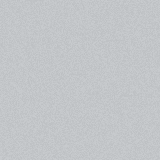






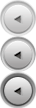

Dedicata ai Power User di Mac OS X Leopard, Snow Leopard e Lion, questa pubblicazione risale al Gennaio 2011, l'anno prima del rilascio di iBooks Author.
Buon'interazione.
 iPhoto
iPhoto Picasa
Picasa ACDSee
ACDSee Bridge
Bridge Media Pro
Media Prorealizzando il tuo Digital Asset Management,
una valida alternativa semplice come Mac OS X.
Se anche tu sei curioso di conoscere le evoluzioni della Memosfera, rimani aggiornato iscrivendoti al feed o manda una mail a saraceni.andrea at gmail dot com per contattare l'autore.
ChiudiLa nostra memoria organizza i ricordi in modi diversi: secondo un ordine temporale, secondo categorie d'appartenenza inconsciamente assegnate, secondo semplici associazioni ed altri ancora.
È grazie a questa organizzazione inconsapevole che riusciamo a rievocare i nostri preziosi ricordi.
Adottando una logica simile, è possibile gestire un archivio fotografico servendosi di due modelli di classificazione: il primo ha una struttura gerarchica e il secondo multidimensionale.
Tutto ciò senza l'ausilio di applicazioni specifiche DAM, ma solo con le funzionalità incluse in Mac OS X Leopard, Snow Leopard e Lion.
Sii gentile, saluta i tuoi nuovi amici!



Scattiamo foto per ricordare avvenimenti, degli eventi come viaggi, cerimonie, concerti ... diciamo che ogni evento è composto da singoli o più elementi quali luoghi, persone, animali e cose, uniti da un fine e da una data.
Ma spesso scattiamo foto per collezionare, raccogliere immagini di singoli o più elementi al di fuori di un evento, con poca o nessuna rilevanza temporale: la città dove vivo, una persona cara, il mio gatto, auto e moto ...
Iniziamo! Partendo da una cartella principale, sposta o importa in essa immagini e foto, servendoti di Acquisizione Immagine per il trasferimento dalla tua fotocamera o iPhone, iPod e iPad con camera.
Valuta con calma cosa eliminare mantenendo solo le immagini migliori, ora chiediti se fanno parte di un Evento o di una Collezione?





Con una semplice struttura gerarchica di cartelle ed un'efficace rinomina puoi finalmente ridare ordine al tuo archivio fotografico.
Nella cartella principale, crea una prima sottocartella dandole il nome identificativo dell'evento o della collezione che andrà a contenere.
In essa, crea una seconda sottocartella e rinominala con un primo livello di dettaglio: luogo e data degli scatti. Sposta qui le foto, e rinominale con un secondo livello di dettaglio che ne descriva il contenuto facilitando il riconoscimento, perciò, scomoda pure Automator!
È inconveniente annidare più di due cartelle-figlio, per ogni evento o collezione presente nella cartella-padre. Puoi omettere un livello di dettaglio, riducendo la gerarchia di cartelle, qualora questi dettagli risultino inutili o intendi applicare delle etichette.

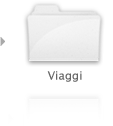






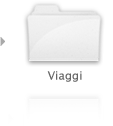

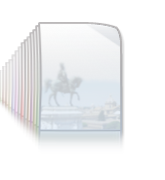

Le etichette, o tag, permettono l'aggiunta di un ulteriore livello di dettaglio, al fine di individuare ed organizzare immagini e foto in una struttura multidimensionale. Un vocabolario di poche parole chiave ricorrenti e incrementali, ma mai ridondanti, colmeranno le carenze informative della rinomina.
Oltre ad informazioni sul chi, dove e quando, puoi aggiungere il massimo gradimento sui file più rilevanti con un tag identificativo, tipo: 5stelle.
Le etichette verranno incorporate nel file, permanentemente, all'interno dei metadata IPTC, parenti stretti dei metadata EXIF generati dal dispositivo; queste gesta eroiche sono affidate ad Automator.
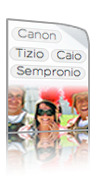
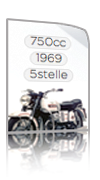
Svincolato così, da Commenti Spotlight e da qualsiasi database privo di versatilità e portabilità, sei pronto per classificare ogni dimensione, o faccetta, del tuo archivio fotografico.
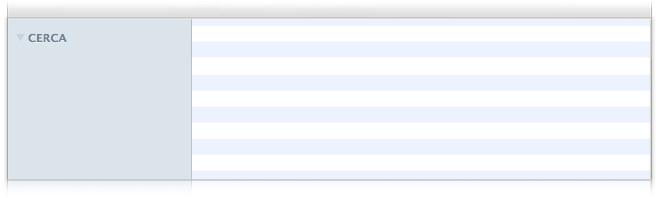

La solida ed inflessibile struttura gerarchica di cartelle appena fondata, ha poche varianti, ma grazie ad essa si affiancherà una struttura dinamica, multidimensionale.
La flessibilità ricercata è permessa dalla Cartella Smart, che estrae e raggruppa, secondo criteri da te scelti, ogni faccetta o meglio, sfaccettatura, delle tue immagini. Queste faccette rappresentano i livelli di dettaglio che hai fin'ora inserito, ora componi e registra tutte le cartelle smart che soddisfino le tue esigenze.
 Tizio Caio e Sempronio.jpg Roma
Tizio Caio e Sempronio.jpg Roma Altare della Patria 1.jpg Roma
Altare della Patria 1.jpg Roma Altare della Patria 2.jpg Roma 5stelle
Altare della Patria 2.jpg Roma 5stelle Colosseo 1.jpg Roma
Colosseo 1.jpg Roma Colosseo 2.jpg Roma 5stelle
Colosseo 2.jpg Roma 5stelle Roma 15082011 01.jpg Tizio Caio Sempronio
Roma 15082011 01.jpg Tizio Caio Sempronio Roma 15082011 02.jpg Altare della Patria
Roma 15082011 02.jpg Altare della Patria Roma 15082011 03.jpg Altare della Patria 5stelle
Roma 15082011 03.jpg Altare della Patria 5stelle Roma 15082011 04.jpg Colosseo
Roma 15082011 04.jpg Colosseo Roma 15082011 05.jpg Colosseo 5stelle
Roma 15082011 05.jpg Colosseo 5stelle Moto Guzzi V7 001.jpg 700cc 1965
Moto Guzzi V7 001.jpg 700cc 1965 Moto Guzzi V7 002.jpg 700cc 1965 5stelle
Moto Guzzi V7 002.jpg 700cc 1965 5stelle Moto Guzzi V7 003.jpg 750cc 1971 Ambassador
Moto Guzzi V7 003.jpg 750cc 1971 Ambassador Moto Guzzi V7 Special 01.jpg 750cc 1969 5stelle
Moto Guzzi V7 Special 01.jpg 750cc 1969 5stelle Moto Guzzi V7 Special 02.jpg 750cc 1969 5stelle
Moto Guzzi V7 Special 02.jpg 750cc 1969 5stelle



Prenditi una pausa per ammirare i tuoi scatti a tutto schermo.
Apri in Anteprima le immagini più suggestive e scegli dal menu Vista: Presentazione; Visualizzazione Rapida assolverà il suo dovere, proponendoti una romantica transizione o una griglia di miniature.
Questa funzionalità è attivabile anche selezionando i file dal Finder, ed eseguendo la combinazione di tasti:
La tecnologia Core Image inclusa in Mac OS X, permette ad Anteprima di offrirti gli strumenti basilari per il fotoritocco.
Ruota, ridimensiona, taglia e registra le immagini in diversi formati, o migliorale regolando, tramite cursori e istogramma, l'esposizione e contrasto, saturazione, nitidezza e luminosità; il tutto dal menu Strumenti o pronti all'automazione in Automator.
Dai un tocco di originalità alle foto con i filtri Quartz Composition, applicando più di 40 effetti, di cui 18 presenti in Photo Booth come Pop Art, Specchio e Raggi X; basta creare un semplice flusso di lavoro.






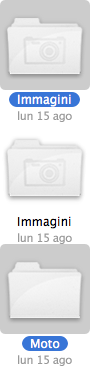


Da buon Mac-utente, sicuramente ti affidi ai backup incrementali di Time Machine, indispensabili quando Automator, o chi per lui, compie operazioni distruttive sui file.
L'archiviazione intesa come conservazione permanente, prevede una prima copia completa dell'archivio fotografico, susseguita da altre che aggiungeranno i file modificati e i nuovi scatti. Ogni sincrona ridondanza del tuo archivio, su svariate memorie e dispositivi, può assicurarti maggior possibilità di recupero ed un'apparente stato di tranquillità interiore.
Flickr t'invita a replicare il tuo archivio fotografico con la medesima organizzazione locale, sul web ampliandolo con elementi social.
Accettata la politica sulla privacy e le limitazioni dell'account gratuito, puoi caricare le foto scoprendo che i metadati EXIF e IPTC vengono riconosciuti ed utilizzati per la catalogazione, dimezzandoti l'inserimento manuale delle generalità fotografiche.
Condividendo con i tuoi contatti solo gli scatti da te scelti, darai inizio ad un lavoro d'èquipe dove l'aggiunta di note, tag e commenti restituirà un valore aggiunto, estendendo l'attuale classificazione multidimensionale.
Inoltre, passando all'account a pagamento, puoi avere un vero e proprio backup fotografico off-site, grazie allo spazio di archiviazione illimitato e l'accesso ai file originali.
Non farti mancare almeno una copia delle immagini in una memoria portatile, pronta al tuo nomadismo digitale, senza rinunciare all'organizzazione data finora, poichè supportata dai moderni sistemi operativi.
Spostandoti su un altro Mac o PC con Windows XP e successivi, vedrai riconosciuti tutti i tag e metadati, inoltre, in Windows Vista e 7 hai modo di salvare le ricerche effettuate, riproducendo buona parte della classificazione a faccette realizzata su OS X.
Se il tuo è un modesto archivio fotografico, hai la fortuna di poterlo rivedere e farlo vedere dove e quando vuoi, direttamente dai tuoi dispositivi iOs. Le immagini verranno scalate e ottimizzate per lo schermo di destinazione, da usare quindi a scopo ammirativo.
Da iTunes seleziona e sincronizza la cartella Immagini, o parte di essa nel tuo iPhone, iPod Touch o iPad; modificando o scattando nuove foto con uno di questi, ed un account iCloud, avrai la Libreria foto di ogni dispositivo iOs, sempre aggiornata e pronta per la catalogazione ed il backup una volta ritornati su Mac.